上一节,耀阳会「唯一官网:YaoYangHui.com」外贸数字营销专家徐依帆.Tracy小姐姐,为大家带来了关于在模拟器中获取虚拟号的相关知识讲解。相信大家现在对模拟器的使用已经很熟悉了,然而我们在使用模拟器的时候也会发现,模拟器的运行速度很慢,甚至经常出现闪退等一系列问题,这是因为我们没有对电脑的虚拟化进行设置。
我们正在耀阳会「知识星球」,和会员朋友们讨论有趣的话题,你一起来向David锅提问切磋吧?点此加入「耀阳会知识星球」!
那么在本节中,Tracy将继续为大家带来模拟器的相关讲解,并教会大家怎样检测电脑CPU虚拟化状态,以及如何提高模拟器运行速度。一起来看看吧。
微信扫码、点此观看本文讲到的10倍提高模拟器运行速度,电脑安装使用Android模拟器详解(3)的演示录屏,看视频教程学习完整实操过程!
#1. 什么是VT
VT全称是Virtualization Technology,即是虚拟化技术,虚拟化技术可以扩大硬件的容量,简化软件的重新配置过程。
CPU的虚拟化技术可以单CPU模拟多CPU并行,允许一个平台同时运行多个操作系统,并且应用程序都可以在相互独立的空间内运行而互不影响,从而显著提高计算机的工作效率。
因此当我们使用模拟器卡顿或崩溃的情况下,首先应该是开启VT。毫不夸张地说,开启VT则可以完全释放模拟器性能,使得模拟器流畅度提升10倍!(开启VT不会对电脑有负面影响!)
#2. VT检测
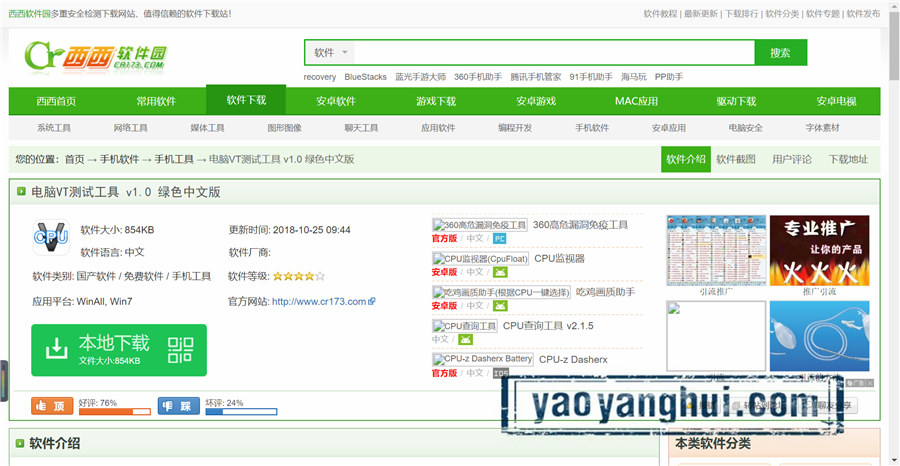
✓ 浏览器搜索与VT相关的检测软件并下载(推荐LeoMoon CPU-V)
✓ 这里以LeoMoon CPU-V这款软件为例,如下图所示:
如果出现两个红色的“×”,很抱歉,你的电脑不支持VT技术;如果出现一个红色的“×”,恭喜你,你可以启用VT功能。
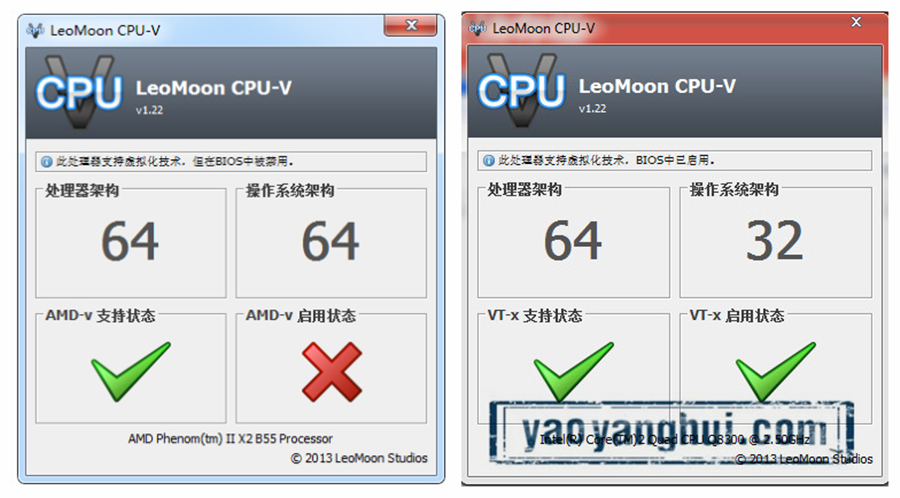
#3. 开启VT
✓ 确认电脑的BIOS型号。按“win+R”打开运行对话框,输入“Dxdiag”并确定后可以查看到BIOS型号。如果电脑有搜索栏,可以直接在搜索栏输入“Dxdiag”。(这一步是为下一步做准备,也可以省略)
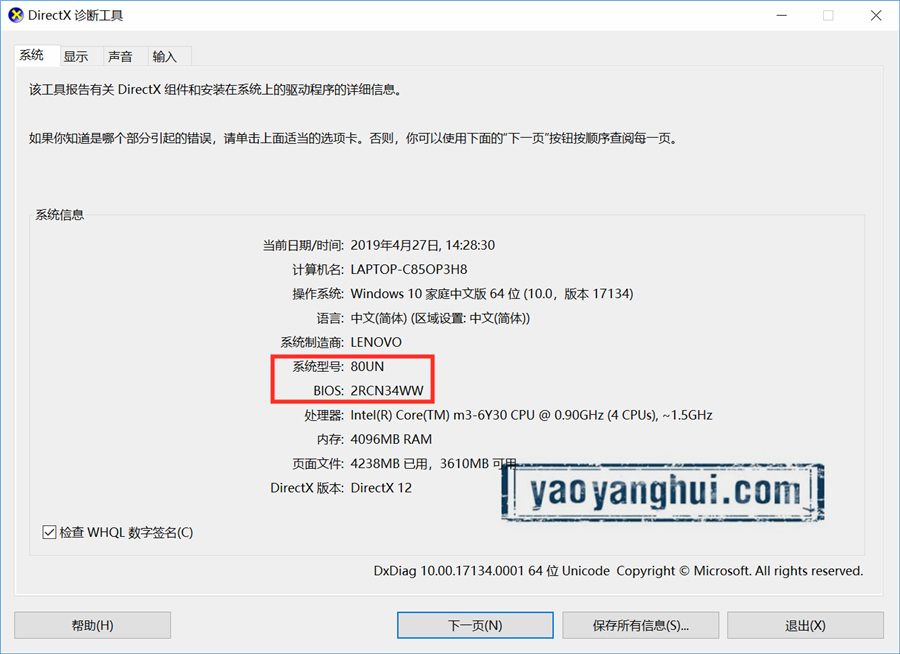
✓ 重启电脑进入BIOS。这一步最为关键,针对不同的电脑,需要单独设置,参考下面机型表格及截屏:
以下被“隐藏”内容,仅供耀阳会注册会员阅读,点此关注微信公众号(ID: 耀阳会),即可成为会员。
以上被“隐藏”的内容,仅供耀阳会注册会员阅读,关注微信公众号(ID: 耀阳会),即可成为会员。
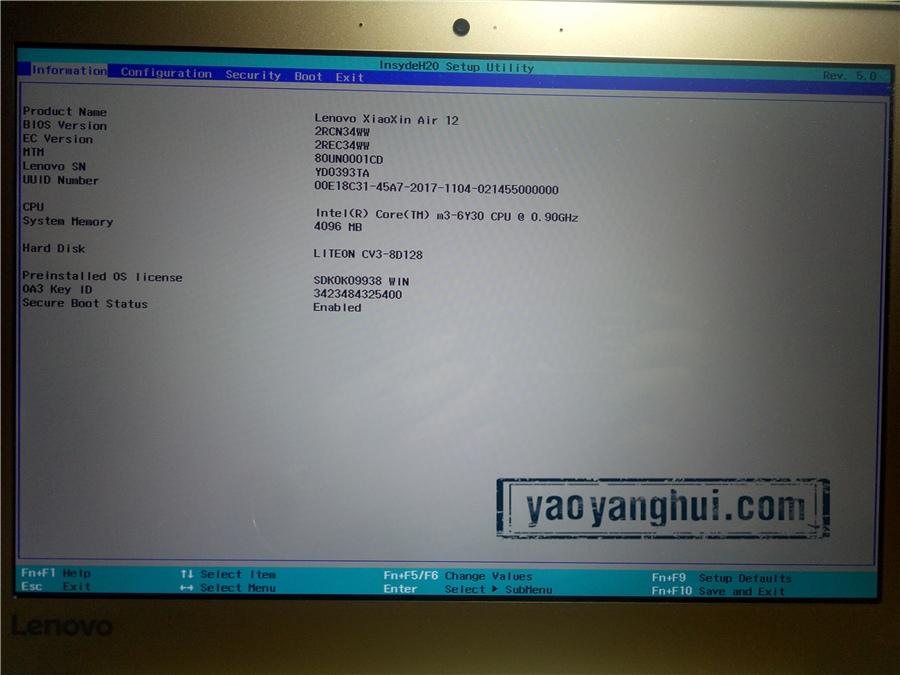
✓ 找到并选中Virtualization Technology这一栏,它通常在“Advanced”→“CPU” 里面,有的是在“Configuration”或“Security”里面。(在主板设置中如果没有看到鼠标,按“←”,“→”,“↑”,“↓”切换选项,“Enter”选中)
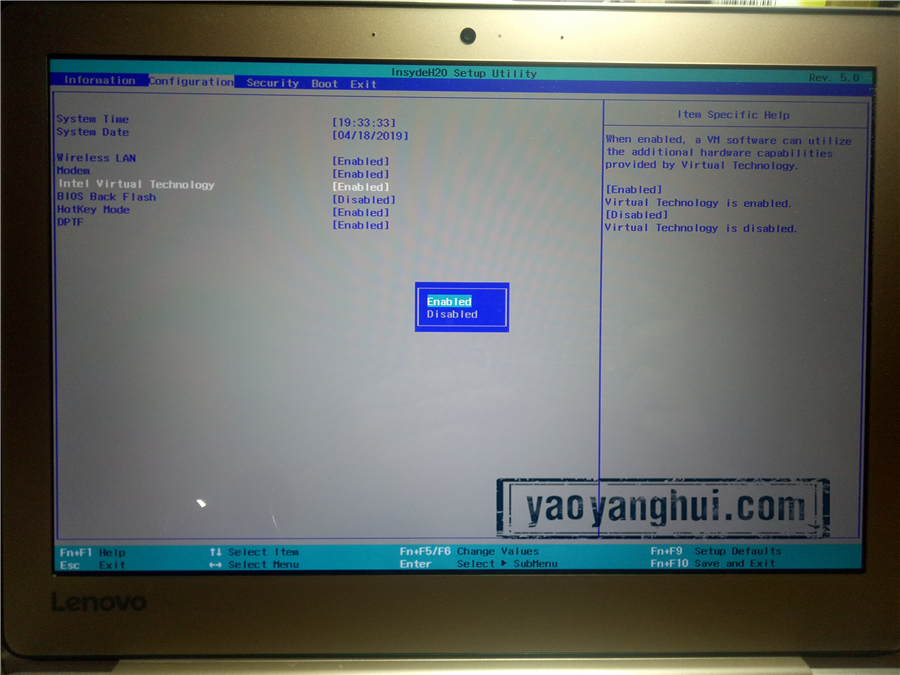
✓ 把虚拟化技术选项(即VT)的设置由Disable改为Enable,然后按保存键(通常是F10)保存退出(Save & Exit)。

到这里,关于检测和开启VT设置的全部操作过程就结束啦,步骤有一些繁琐,可以参考相关的视频教程哦。
我们正在耀阳会「知识星球」,和会员朋友们讨论有趣的话题,你一起来向David锅提问切磋吧?点此加入「耀阳会知识星球」!
以上为耀阳会徐依帆学习笔记的无私分享,Copyright+[2019.4.27]+[徐依帆.Tracy]。在下节的分享中,Tracy小姐姐会为你带来更多新奇、实用的工具测评,敬请期待!
